WooCommerce Docs
As classes de envio podem ser usadas para agrupar produtos de tipo similar e usadas por alguns métodos de envio, tais como Envio a Taxa Fixa, para fornecer diferentes taxas para diferentes classes de produtos.
Por exemplo, com as classes de envio e taxa fixa de envio, é possível criar diferentes custos de taxa fixa para diferentes tipos de produtos, como itens volumosos e itens pequenos.
Adicionar Classes de Envio Voltar ao início
- Vá para: WooCommerce >Configurações >Emprego > Classes de Envio.
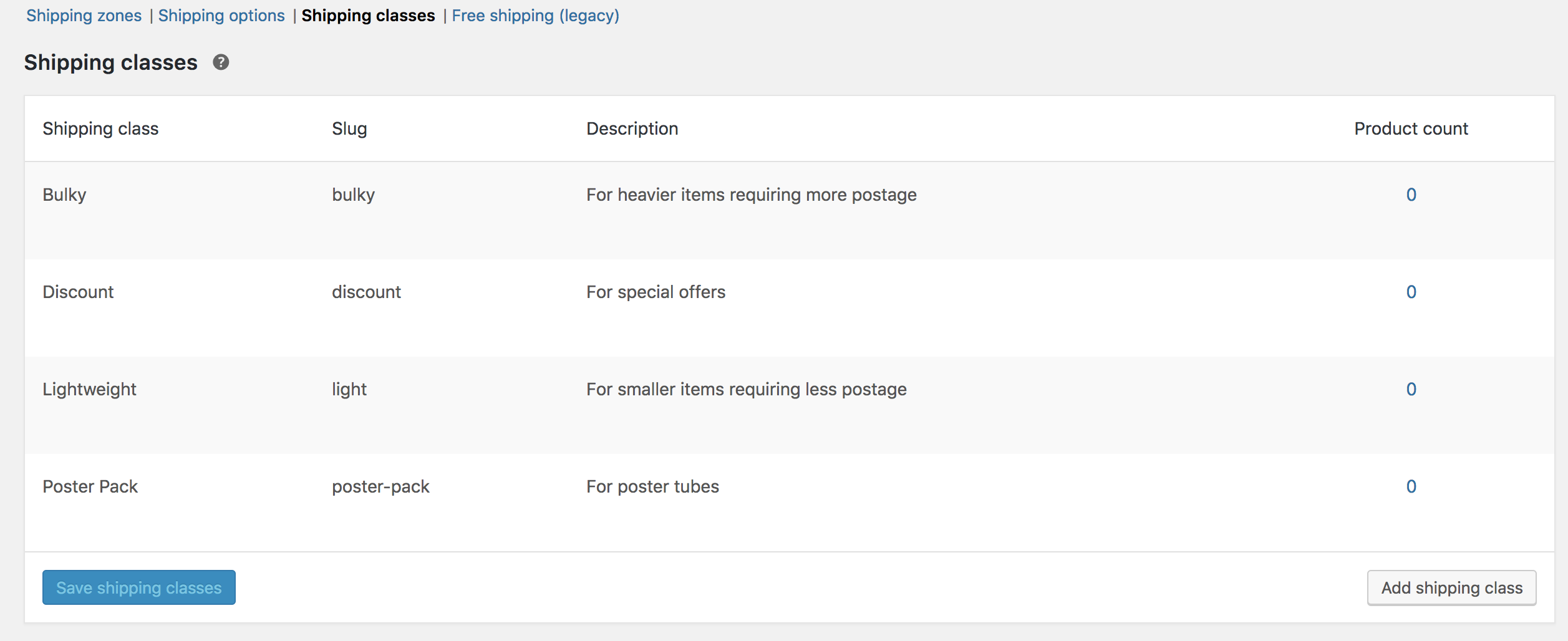 A tela lista as classes existentes.
A tela lista as classes existentes. - Selecione Adicionar Classe de Envio abaixo da tabela. Uma nova linha aparece.
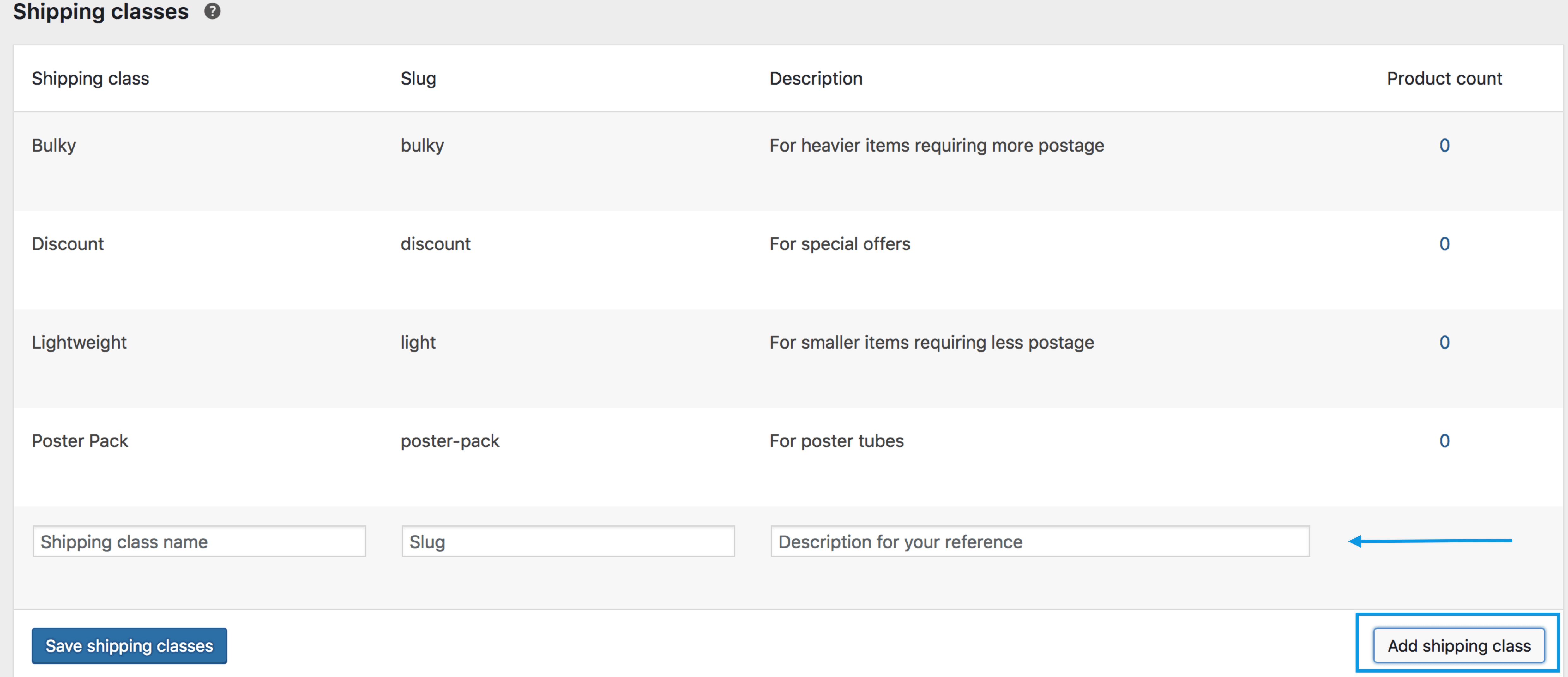
- Entrar um Nome e descrição da Classe de Expedição. Slug (identificador único) pode ser deixado em branco e gerado automaticamente, ou você pode digitar um.
- Salvar Classes de Expedição.
Editar e Excluir Classes de Expedição Voltar ao início
Para editar ou remover uma classe de expedição:
- Passe o mouse sobre o Nome da Classe de Expedição. As opções aparecem.
- Seleccionar Editar para rever o nome, lesma, ou descrição. Ou Remover para apagar a classe de expedição.

- Salvar classes de expedição.
Atribuir classes de expedição aos produtos Voltar ao início
Para aplicar estas taxas a uma classe específica de produtos (por exemplo, itens volumosos ou pesados), você precisa atribuí-las.
1/Vá para: WooCommerce > Produtos.
2/ Selecione o produto, e Edit.
>
3/ Vá para Shipping, e selecione a classe de Shipping no menu suspenso.
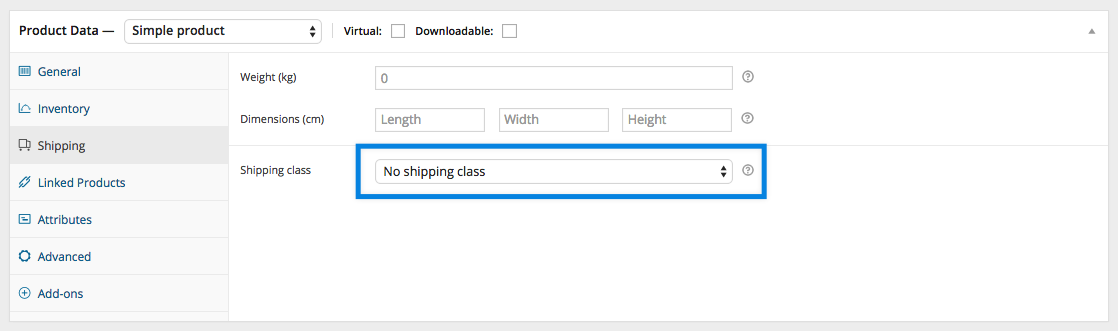
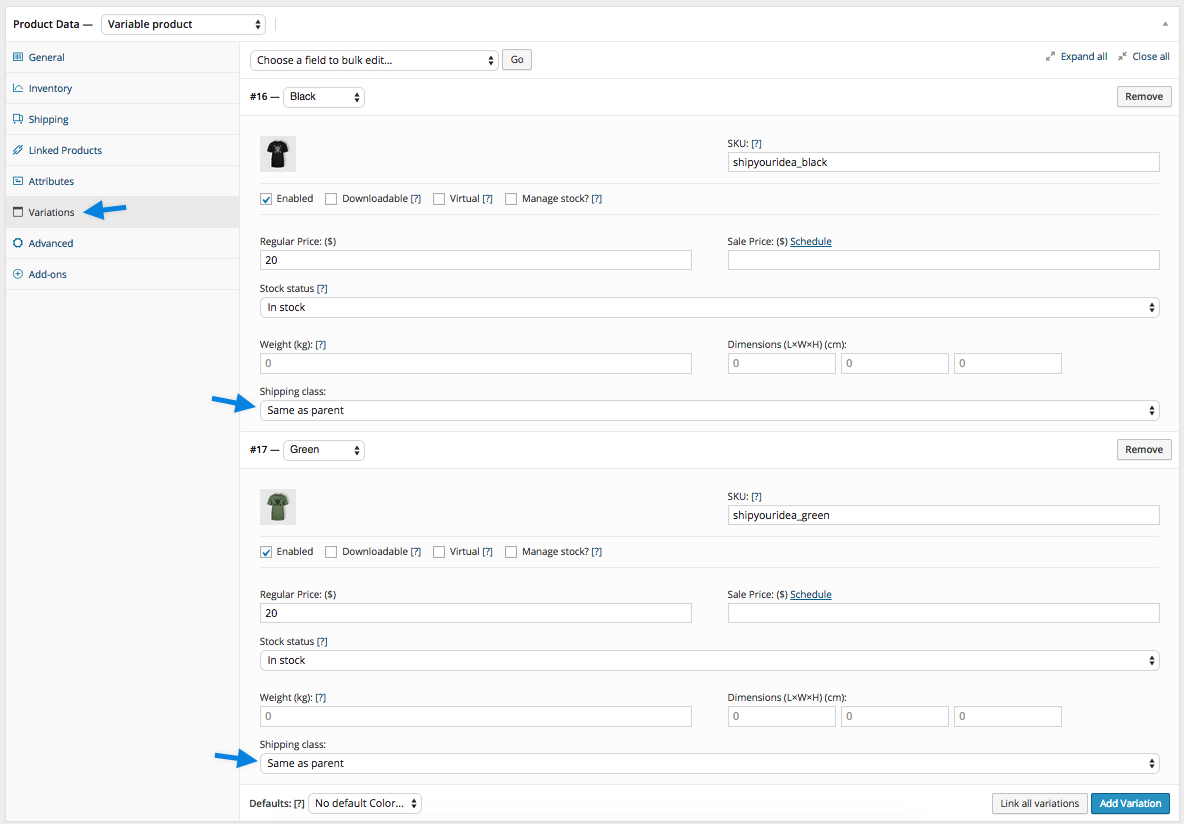
Cada produto pode ter uma classe de expedição.
>
4/ Actualizar o produto para guardar as alterações.
>
Classes de Envio de Produtos Voltar ao início
>
Para classes de envio de produtos a granel:
- Vá para: WooCommerce > Produtos.
- Seleccione os produtos que pretende editar assinalando as caixas do lado esquerdo.
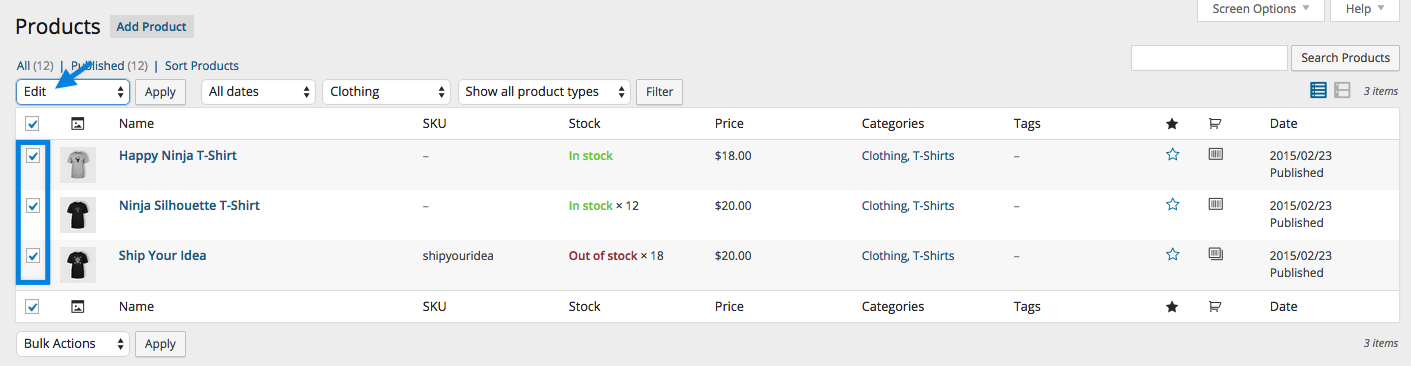
- Seleccionar Editar a partir do menu suspenso Acções a Granel, depois Aplicar. Uma nova tela aparece.
- Selecione uma classe de expedição a partir do dropdown.
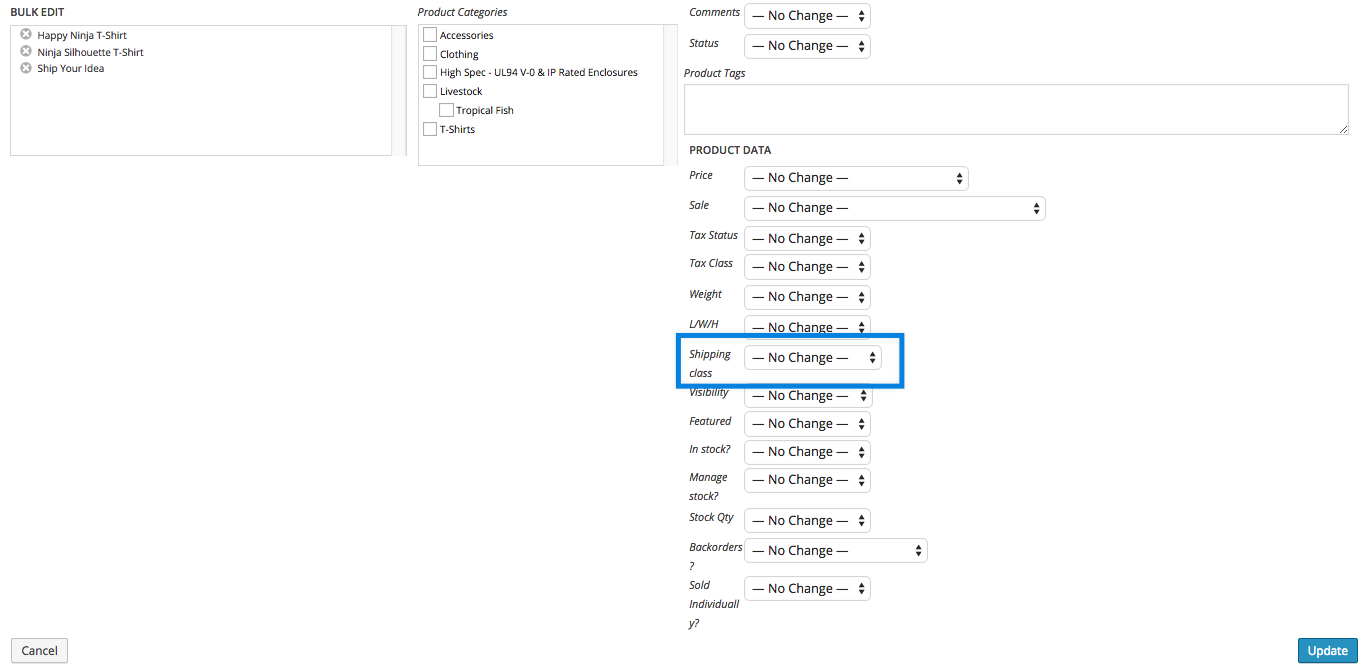
- Atualize para salvar as alterações.
Questões Voltar ao início
Deixe uma pergunta ou precise de ajuda? Os clientes pagantes podem entrar em contacto com um Engenheiro da Felicidade através do Help Desk.